La boutique de jeux Steam contient plus de 50 000 jeux jouables, mais qu’en est-il des jeux qui n’y sont pas répertoriés ? Dans ce guide, je vais vous montrer comment installer des jeux non Steam sur le Steam Deck.
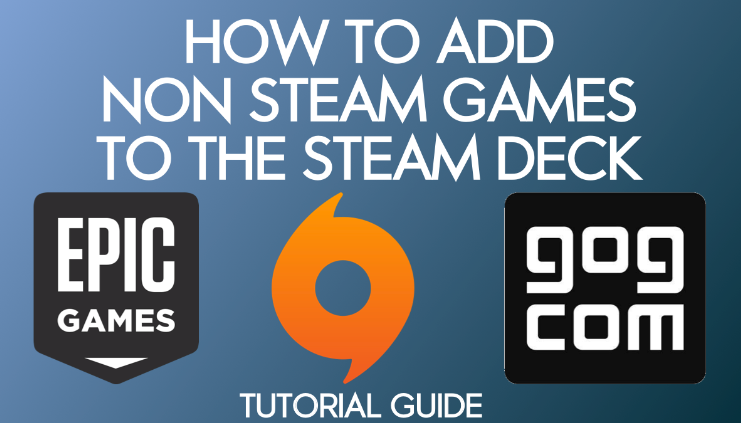
Cela inclut les jeux indépendants, les classiques et les jeux avec leur propre lanceur comme Epic, GoG, Origin et Ubisoft Connect. Je vais vous montrer les meilleurs jeux non Steam auxquels vous pouvez jouer sur le Deck et comment obtenir des illustrations complètes pour tous ces jeux non Steam que vous installez.
Achetez les accessoires Steam Deck
Si vous avez autre chose à ajouter, commentez ci-dessous et faites-le moi savoir.
Qu’entendez-vous par « Steam deck jeux non Steam » ?
La boutique Steam, créée par Valve, est la plus grande boutique d’applications de jeux au monde. Elle propose des millions de titres différents et la grande majorité de ce qui est disponible sur Internet aujourd’hui. Cependant, il existe trois raisons principales pour lesquelles un jeu ne sera pas répertorié dans la boutique Steam :
- Il s’agit d’un jeu indépendant qui n’a pas été ajouté.
- Il s’agit d’un jeu rétro qui a été créé et distribué avant Steam.
- Il possède son propre lanceur de jeu d’une société concurrente de Steam.
Si vous voulez découvrir, ou si vous avez déjà découvert, de nouveaux jeux qui ne sont pas sur la boutique Steam, je vais vous montrer comment faire.
En dessous de cela, je vous montrerai les meilleurs lanceurs de jeux à vérifier, les meilleurs jeux non Steam à regarder, et comment vous assurer que chaque jeu que vous ajoutez au Deck a un graphisme approprié.
Comment installer des jeux non Steam sur le Steam Deck ?
Maintenez le bouton d’alimentation enfoncé pendant quelques secondes jusqu’à ce que le menu d’alimentation s’affiche.
Cliquez sur Basculer vers le bureau.

Une fois que le Deck a redémarré en mode bureau, cliquez sur l’icône Découvrir dans la barre d’outils inférieure.
Cliquez sur Applications, puis sur Jeux.

Sélectionnez un jeu dans la liste, puis cliquez sur Installer le jeu. Steam va automatiquement installer le jeu sur votre stockage interne.
Une fois que vous avez téléchargé votre jeu, vous devez double-cliquer sur l’icône Steam sur votre Deck pour ouvrir Steam.
Naviguez jusqu’à Jeux > Ajouter un jeu non-Steam à ma bibliothèque.

Cochez la case à côté des jeux que vous venez d’installer, puis cliquez sur Ajouter les programmes sélectionnés.

Fermez Steam puis, à partir du Bureau, double-cliquez sur Retour au mode de jeu.
Dans votre bibliothèque Steam, remarquez un onglet à l’extrême droite intitulé Non-Steam. Rendez-vous ici pour afficher tous les jeux que vous avez installés sur votre appareil.
Ci-dessous, je vais vous dire quels sont les meilleurs jeux et lanceurs que vous pouvez trouver dans la section Découvrir.
Les meilleurs lanceurs de jeux non Steam
Les meilleurs lanceurs de jeux non Steam sont :
- Heroic (GoG et Epic Games)
- Origin
- Ubisoft Connect/Uplay
L’installation pour chaque lanceur est légèrement différente.
Les meilleurs accessoires Steam Deck
Lanceur Heroic
Dans l’icône Découvrir de votre mode bureau Steam Deck, vous pourrez rechercher et installer le Lanceur de jeu Heroic. Le lanceur Heroic est la maison pour vos magasins de jeux Epic Games et GoG. Si vous avez des comptes pour ces magasins, vous pouvez facilement les ajouter sur Steam.
Lorsque vous lancez Discover, utilisez la boîte de recherche pour entrer Heroic et vous pourrez installer le lanceur. Ensuite, suivez le reste des instructions ci-dessus pour vous assurer qu’ils apparaissent dans votre bibliothèque lorsque vous repassez en mode Jeu.

Origin
Afin d’installer Origin, vous devez installer le fichier EXE du client thing via le navigateur Firefox inclus sur le Deck Steam.
Utilisez le guide vidéo ci-dessous pour installer Origin sur le Steam Deck.
Ubisoft Connect/Uplay
Encore une fois, vous devez installer le fichier d’installation d’Ubisoft Connect à partir d’Internet afin d’obtenir ce lanceur sur votre Deck.
Utilisez le guide vidéo ci-dessous pour installer Ubisoft Connect sur le Steam Deck.
Les meilleurs jeux non Steam
Si vous cherchez de l’inspiration sur le genre de jeux auxquels vous pourriez vouloir jouer et qui ne sont pas sur Steam, voici une liste :
- Fortnite (Epic Games)
- Veloren
- OpenMW (Morrowind)
- Streets of Rage
- Pico 8
- Captain Claw (No One Lives Forever)
- Vintage Story (alternative à Minecraft)
- SuperTuxCart (alternative à Mario Kart)
Comment ajouter des illustrations pour les jeux non Steam sur le Deck
Une chose que vous pourriez remarquer est que les jeux non-Steam n’ont pas toujours une illustration qui s’affiche correctement dans votre bibliothèque. Heureusement, il y a une solution facile à cela si vous installez l’application BoilR ! Pour installer BoilR sur le Deck Steam :
Sur votre Deck, maintenez le bouton d’allumage enfoncé et cliquez sur Basculer vers le bureau.

Une fois que le Deck a redémarré en mode bureau, cliquez sur l’icône Découvrir dans la barre d’outils inférieure.
Recherchez BoilR dans la barre de recherche et cliquez sur le bouton Installer.

Après l’installation, lancez BoilR et allez à la page des paramètres.

À côté du texte « Pour télécharger des images, vous avez besoin d’une clé API de SteamGridDB, vous pouvez trouver votre », cliquez sur ici. Suivez les instructions dans la nouvelle fenêtre pour obtenir votre clé API et collez-la dans les paramètres de BoilR.
Fermez votre application de bureau Steam si elle est ouverte. Ensuite, cliquez sur le bouton d’importation de jeux et attendez que cela se termine.

La prochaine fois que vous lancerez Steam, tous vos jeux non Steam auront des images !
Conclusion
En utilisant les étapes ci-dessus, vous pouvez facilement installer des jeux non Steam sur le pont Steam. Cela inclut les jeux natifs de Linux ainsi que les lanceurs de jeux populaires comme Heroic, Ubisoft et Origin. Si vos jeux ne s’installent pas avec une illustration, l’application BoilR sur le Deck peut vous aider.
Si vous avez d’autres questions sur la façon de jouer à des jeux non Steam sur votre appareil, commentez ci-dessous et faites-le moi savoir. Et si vous avez un jeu favori différent de ceux énumérés ci-dessus, faites-le moi savoir pour que je puisse l’examiner !
Découvrez les accessoires Steam Deck
Les contenus sur les mêmes sujets :
steam deck, Steam VR
- Quels sont les casques VR qui fonctionnent avec Steam ?
- L’Oculus Quest 2 dépasse les 30 % d’utilisation sur SteamVR, le Vive Pro 2 fait ses débuts
- Les casques Facebook représentent désormais 60 % de l’utilisation de SteamVR
- Console de jeu portable : Valve Steam Deck
- 17 conseils essentiels pour le Steam Deck que vous devez connaître
- Le Steam Deck peut-il faire tourner des jeux VR ? Un regard approfondi
- 7 Meilleures stations d’accueil Steam Deck / Hubs USB-C
- 5 meilleures cartes MicroSD Steam Deck : N’achetez que celles-ci !
- Steam Deck OLED vs LCD : Comparaison détaillée
- Les meilleurs réglages de Starfield sur Steam Deck pour un bon FPS et une bonne jouabilité
- Le prochain festival de Steam présentera des démonstrations de RV que vous ne voudrez pas manquer
- Console de jeu portable : Valve Steam Deck Oled
- Steam Deck 64 vs 256 vs 512 Go : quel modèle acheter ?
- Les consoles de jeu portables
